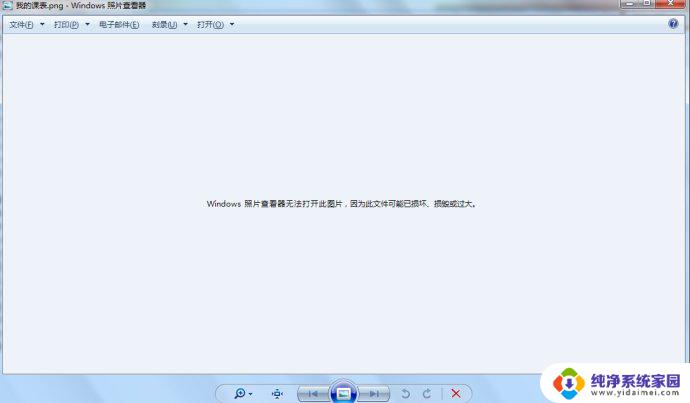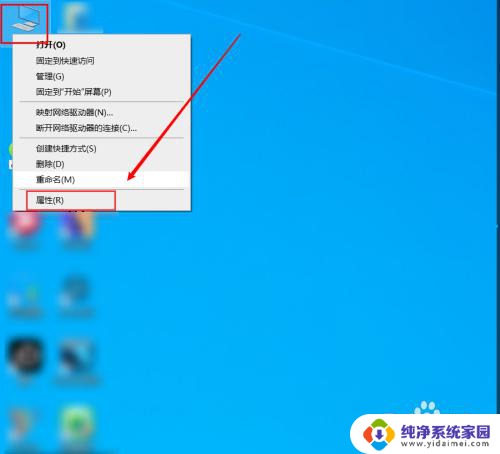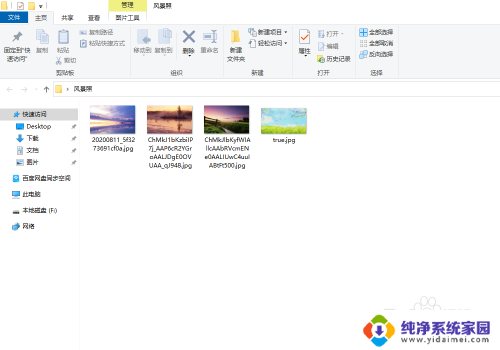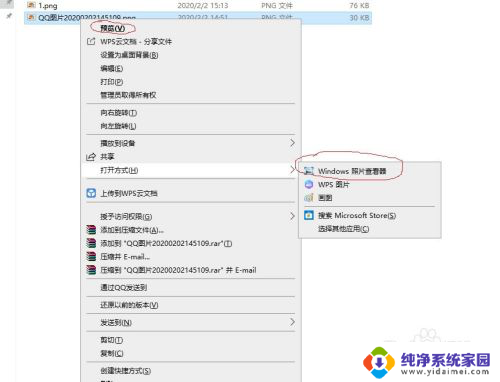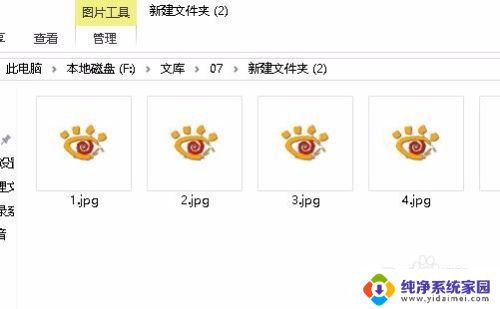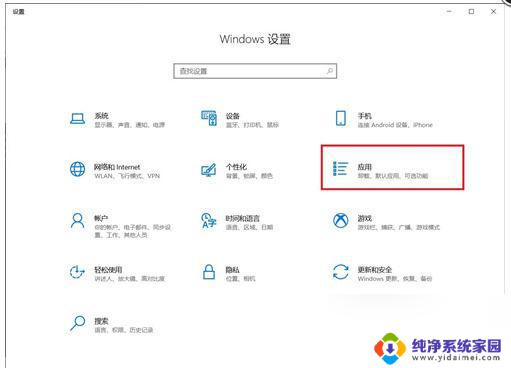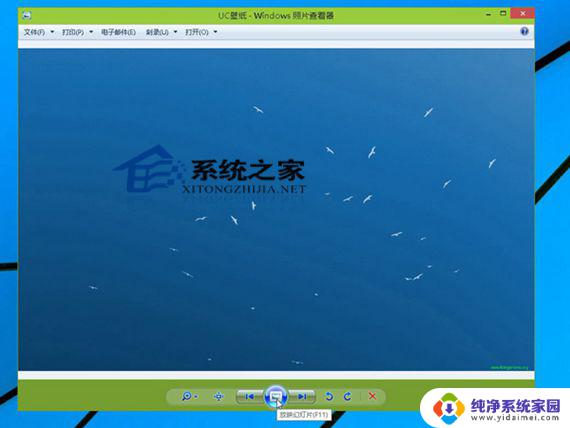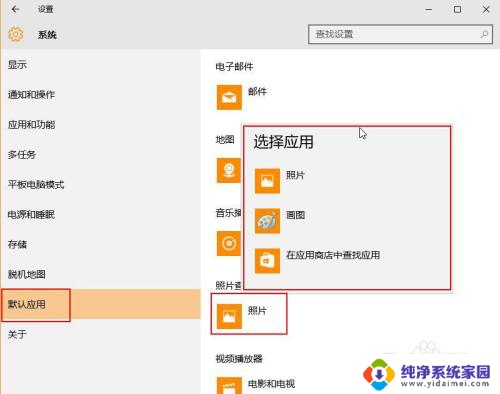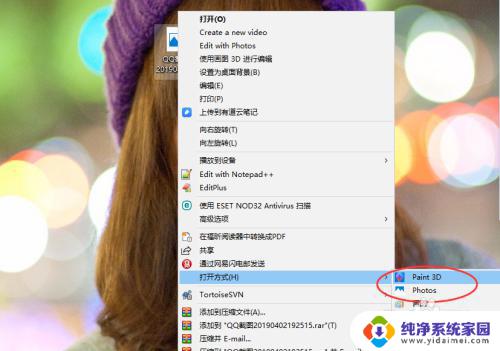windows10打开图片看不了怎么办 Windows10系统照片查看器无法显示图片怎么办解决方法
在使用Windows10系统时,有时我们可能会遇到一个令人困扰的问题:无法通过照片查看器正常显示图片,当我们点击某张图片时,却发现什么也看不到,这无疑给我们的使用体验带来了一些困扰。面对这种情况,我们应该如何解决呢?下面将为大家介绍一些解决方法,帮助大家轻松解决Windows10系统照片查看器无法显示图片的问题。
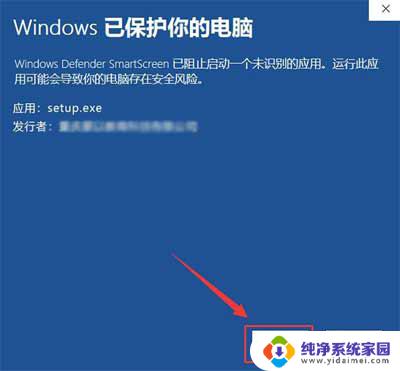
方法一、
1. 打开win10的搜索功能,输入“控制面板”从而打开该功能。或者从其他途径打开控制面板功能;
2. 进入控制面板以后,在右上角的搜索栏里输入“颜色管理”,并点击该功能;
3. 在颜色管理功能中点击“高级”这个菜单,然后将“设置配置文件”选项改为“Agfa:Swop Standard”,之后重启电脑;
4. 之后重启电脑,就可以用windows照片查看器正常查看图片了。
方法二、
1. 使用电脑自带的画图软件为例;
2. 打开图片以后,点击左上角的“文件”。之后依次选择“另存为”-“bmp图片”;
3. 之后在保存类型里找到“24位位图”,选择“保存”。之后这个另存为的文件就可以直接用windows图片查看器打开了。
以上是关于如何解决Windows 10无法打开图片的全部内容,如果您不了解,请按照以上步骤进行操作,希望对大家有所帮助。